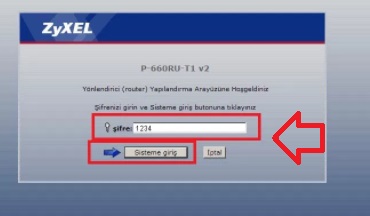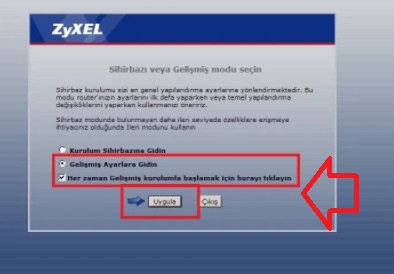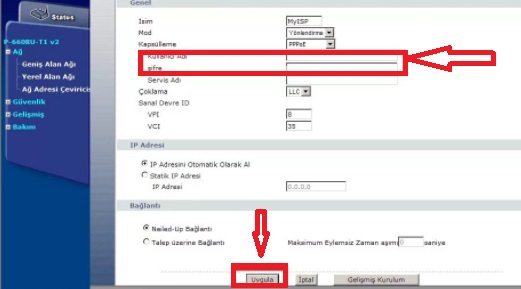ZyXEL Prestige 600 Modem Kurulumu Resimli Anlatım olarak sizlere paylaşıp modem de yaşanan ip alamama ve internet ayarları için bilgilerimizi aktaracağız.
Kablolu modem özelliğine sahip modemler içerisinde en kullanışlı modem olan ZyXEL Prestige 600 modemin İnternet ayarlarının nasıl yapılacağını sizlerle paylaşımını detaylı olarak aktaracağız. Bu modemin kurulumu sandığınızdan daha kolay yapılacağı için sizlere görsel bir şekilde adım adım olarak paylaşımını gerçekleştireceğiz. Yapacağınız işlemler sonrasında İnternet hizmetinizi kablolu olarak kullanımı sağlayabilirsiniz.
Öncelilkle ”ZyXEL Prestige 600 Modem Kurulumu Resimli Anlatım”una başlamadan önce,Modemin kablolu ayarlarının yapılandırılabilmesi için öncelikle bilgisayar ve modem arasına takılı olması gereken ”Sarı yada Gri”renkte bulunan Ethernet Kablosunu bir ucunu modemin Lan 1, Lan 2, Lan 3 yada Lan 4 girişlerinden bir tanesine takıp diğer ucunu ise bilgisayar kasamızın arka kısmında bulunan bölümüne takıyoruz, Şayet Laptop üzerinden işlem gerçekleştiriyorsanız kullanmakta olduğunuz Laptop bağlantısının sağında ya da solunda bu giriş bölümü olacaktır. Ana hattan gelen telefon kablosunu modemin ”DSL” girişine takıp modemin elektrik kablosunu taktıktan sonra modemin üzerinden Power, Adsl ve Lan ışıkları geldikten sonra kurulum işlemlerimize başlayabilirsiniz.
ZyXEL Prestige 600 Modem Kurulumu Resimli Anlatım
Öncelikle bilgisayarımızdan boş bir İnternet sayfası açıp adres satırı kısmına,
- 192.168.1.1 yazıp Enter’a tıklıyoruz.
Yapılan işlemler sonrasında karşımıza gelecek olan ekran bilgilendirmesinde bulunan,
- Şifre: 1234 olarak girişini gerçekleştirip ”Sisteme Giriş” sağlayabilirsiniz.
Gelecek olan ekran bilgilendirme de Sihirbazı veya Geliş Modu Seçin adlı yazının alt satırında yer almakta olan,
- Gelişmiş Ayarlara Gidin
- Her zaman Gelişmiş Kurulumla başlamak için buraya tıklayın alanına tıkladıktan sonra ”Uygula” butonuna tıklıyoruz.
ZyXEL prestige600 İnternet Ayarı
Modemin arayüzüne girişimizi gerçekleştirdikten sonra ekranın sol tarafında yer almakta olan,
- ”Ağ” bölümüne tıklıyoruz.
Bu işlemlerimizin sonrasında gelecek olan ekranın sol tarafında açılacak pencerede,
- ”Geniş Alan Ağı” alanına tıklayıp işlemlerimize devam ediyoruz
Zyxel prestige600 İnternet ayarı ile ilgili işlemlerin sonuna geldiğimizde gelecek olan ekrandaki bilgileri aşağıdaki şekilde doldurabilirsiniz.
- Kapsüleme: PPPoE
- Kullanıcı Adı : Bu alana İnternet servis sağlayıcısı tarafından sizlere verilen kullanıcı adını giriyoruz.
- Şifre: İnternet servis sağlayıcısı tarafından sizlere verilen şifreyi girdikten sonra alt satırda yer almakta olan ”Uygula” butonuna tıklıyoruz.
Daha sonrasında İnternete bağlantı kurabileceksiniz. Şimdiden iyi gezintiler dilerim.
”Yaptığımız işlemler sonrasında İnternet hizmetinizi almaya başlayabilirsiniz. Eğer hala İnternet hizmetinizi alamıyorsanız İnternet Servis sağlayıcınız ile görüşme gerçekleştirip hattınızda alt yapısal kaynaklı bir sorun olup olmadığının kontrolünü yapmanız gerekiyor.”
Sizin için hazırladığımız Motorola SVG 1501 Modem Kurulumu Resimli makalemizi inceleyebilirsiniz.